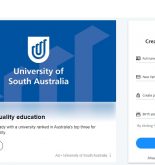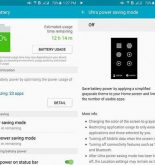Cara mengunci aplikasi di Oppo Reno8 T 5G menggunakan App Lock – Apakah anda pengguna dari gadget Oppo Reno8 T 5G? Jika iya maka anda pasti sudah tahu mengenai beragam fitur yang bisa memanjakan pada penggunanya. Salah satunya adalah fitur untuk menyembunyikan foto serta video yang sudah ada pada ponsel terbru dan kekinian yang satu ini.
Bukan berhenti sampai disitu saja, namun kita Oppo Reno8 T 5G juga sudah dilengkapi dengan sebuah fitur yang belum banyak diketahui banyak orang yakni App Lock. Fitur ini bisa secara otomatis langsung mengunci aplikasi penting.
Dengan adanya fitur terbaru ini membuat orang lain atau bukan si pemilik tidak akan bisa membuka aplikasi yang sudah menggunakan fitur App Lock tersebut. Dengan begitu seluruh informasi penting yang ada di dalam ponsel bisa terjaga kerahasiaannya. Seluruh percakapan serta informasi penting akan tetap terjaga dengan aman tanpa harus diketahui orang lain.
Dengan begitu saat kita akan membuka aplikasi yang sudah dikunci menggunakan fitur App Lock maka para pengguna atau pemilik ponsel harus menggunakan kunci yang sudah kita buat Halaman Privacy bawaan HP Oppo Reno8 yang kita miliki.
Cara Mudah Menguncu Aplikasi Di Oppo Reno8 T 5G
untuk para pengguna baru tentu saja belum mengerti cara untuk mengunci aplikasi yang ada pada ponsel Oppo Reno8 T 5G yang kita miliki. sebenarnya caranya mudah sekali. berikut langkah – langkah yang harus dilakukan :
- pertama masuk ke menu Setting atau Pengaturan pada ponsel Oppo Reno8 milik anda
- kemudian lanjut pilih menu Privacy
- dibagian Privacy silahkan pilih menu App Lock
- lalu geser Toggel hingga berwarna biru atau aktif
- untuk para pengguna yang baru pertama kali akan menggunakan fitur ini, maka silahkan klik menu Setting di bagian menu yang sudah muncul pada layar anda yakni Set a Privacy Password First
- lanjut masukkan kode keamanan sesuai dengan yang kita inginkan seperti PIN, Passord atau Platern.
- pada halaman selanjutnya kita akan diminta untuk menjawab pertanyaan keamanan dimana natinya bisa digunakan jika anda lupa kodenya
- tekan tombol Centang
- kemudian cari aplikasi yang ingin anda kunci
- silahkan geser tombol hingga berwarna biru atau positif aktif.
Setelah mengikuti tiap langkahnya maka kita akan berhasil mengunci aplikasi yang kita inginkan. Dengan begitu setiap kita akan membukanya harus memasukkan kode keamanan yang sudah berhasil dibuat sebelumnya.
Untuk pengguna yang baru pertama kali menggunakan fitur ini maka biasanya akan muncul menu berupa App Locked. Use Finger Print Unlock For This App? Menu yang muncul tersebut akan menanyakan apakah anda ingin membukanya menggunakan Sensor Fingerprint agar lebih praktis?
Jika anda setuju dengan usuan tersebut, maka sidik jari yang sudah berhasil didaftarkan untuk membuat layar di Oppo Reno8 T 5G anda, bisa langsung digunakan juga untuk membuka aplikasi yang sudah anda kunci menggunakan fitur App Lock.
Cara Mudah Menonaktifkan Sementara Fitur App Lock
Setelah anda menghidupkan fitur App Lock, namun secara tiba – tiba ingin menonaktifkannya kembali, lalu apa yang harus kita lakukan? sebenarnya kita bisa mematikan fitur App Lock untuk aplikasi yang sudah dipilih dengan mudah sekali.
Langkah – langkah yang harus dilakukan adalah sama dengan cara mengaktifkannya yakni dengan menggeser tombol Toggle aplikasi tersebut hingga ke posisi mati atau nonaktif. Selain itu ada juga cara untuk menonaktifkan sementara fitur tersebut, sehingga kita bisa mengaksesnya secara bebas tanpa harus memasukkan kunci yang dibutuhkan.
Untuk anda yang masih merasa bingung dengan cara menonaktifkan fitur App Lock bisa langsung saja mengikuti langkah – langkah berikut ini :
- pada halaman utama aatau halaman Home Screend silahkan sapu layar dari atas ke bawah hingga muncul menu Quick Setting
- lanjut cari menu App Lock
- kemudian silahkan masukkan kunci yang sudah anda buat pada pengaturan App Lock sebelumnya
- Tomnol App Lock tidak akan menyala
Untuk membuka aplikasi yang sudah dikunci, maka kita juga harus melakukan otentifikasi keamanan jika anda ingin mengaktifkannya kembali fitur App Lock tersebut. Maka anda bisa mengikuti langkah demi langkah seperti yang sudah kami jelaskan di atas.
Penutup
Mungkin hanya ini saja informasi yang bisa kami berikan mengenai cara mengunci aplikasi di Oppo Reno8 dengan mengaktifkan fitur App Lock . Fitur ini merupakan fitur bawaan sehingga anda tidak perlu mendownload aplikasi tambahan apa pun. Semoga informasi dari kami bermanfaat. Sekian dan terima kasih.
Baca juga: Cara Membuat Tulisan di Layar Kunci HP Oppo